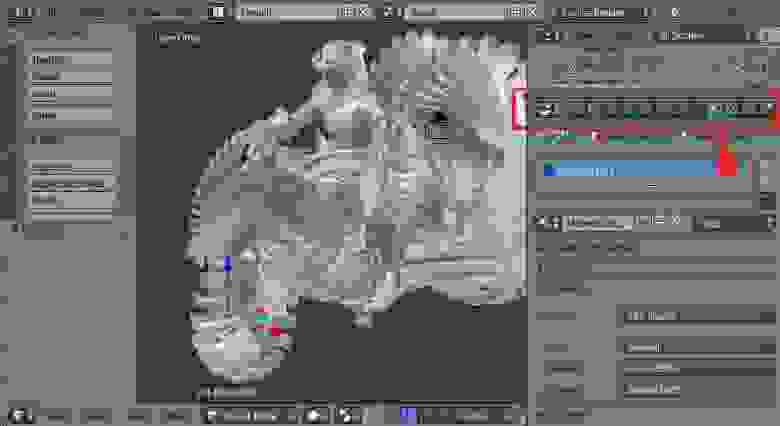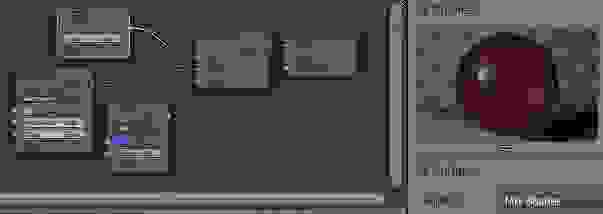Как сделать светящийся материал в блендер
Создание лампочки в Blender (часть 2/2)
Продолжаем создание сцены из множества лампочек. В первой части мы создали модель лампочки, а в данной приступим к настройке материалов и выполним пост-обработку.
Финальный результат
Видеоурок
Текстовый урок
Перед тем как приступить к назначению материалов, посвятим еще немного времени процессу моделирования.
Во-первых, для стеклянной колбы назначьте модификатор Solidify (все значения по умолчанию). За счет этого у нее появится физическая толщина и шейдер будет выглядеть корректно на объекте. И во-вторых, опустите стеклянную ножку по глубже внутрь цоколя, чтобы она не висела в пространстве как сейчас.
И в завершении полностью выделите лампочку и уменьшите ее до реальных размеров (10-11 см по высоте). Соблюдение реальных размеров поможет нам создать корректную глубину резкости (Depth of Field). 
Теперь материалы. Для стеклянных частей лампочки (колба и ножка) назначьте шейдер Glass. Для металлических (цоколь и поддержка нити накаливания) назначьте шейдер Glossy. Для нижней части цоколя также назначьте новый материал (смесь Glossy и Diffuse). Для нити накаливания назначьте шейдер Emission (сила света 5000).
Добавьте в сцену плоскость в качестве пола и на вкладке мира установите черный цвет.
Если выполнить предварительный рендер, то кроме белых пикселей и черного фона вы ничего не увидите. Исправить это можно отключив пункт Shadow для колбы лампы. Таким образом она не будет отбрасывать тень. 
Чтобы задать корректный цвет свечения основываясь на температуре объекта в Кельвинах, воспользуйтесь нодом Blackbody. 
Полностью выделите лампочку и продублируйте ее (Shift + D). У дубликата измените материал нити накаливания на металлический (шейдер Glossy) и верните для колбы возможность отбрасывать тень (пункт Shadow). 
Добавьте в сцену камеру, выставите ее и начните располагать множество копий лампочек по плоскости. Изначально расположите основную лампочку (светящуюся) и вокруг нее располагайте все остальные. Дублируйте их с помощью сочетания клавиш Alt + D, чтобы не создавать множество копий одного и того же меша, а использовать общий. Перед дублированием привяжите все части лампочки к колбе (Ctrl + P). Благодаря этому вы сможете вращать дубликаты лампочек лишь выделив колбу, без необходимости выделать все части лампочки. Вращайте их как вдоль глобальной, так и локальной осей Z, чтобы придать максимум вариативности их положению. 
Выделите колбу светящейся лампочки и сделайте ее материал уникальным. Увеличьте для нее шероховатость до 0.1 (Roughness). Для всех остальных лампочек настройте материал стекла в соответствии с изображением ниже. С помощью данной связки мы сделаем тени отбрасываемые стеклянными объектами не такими жесткими, как от цоколей. 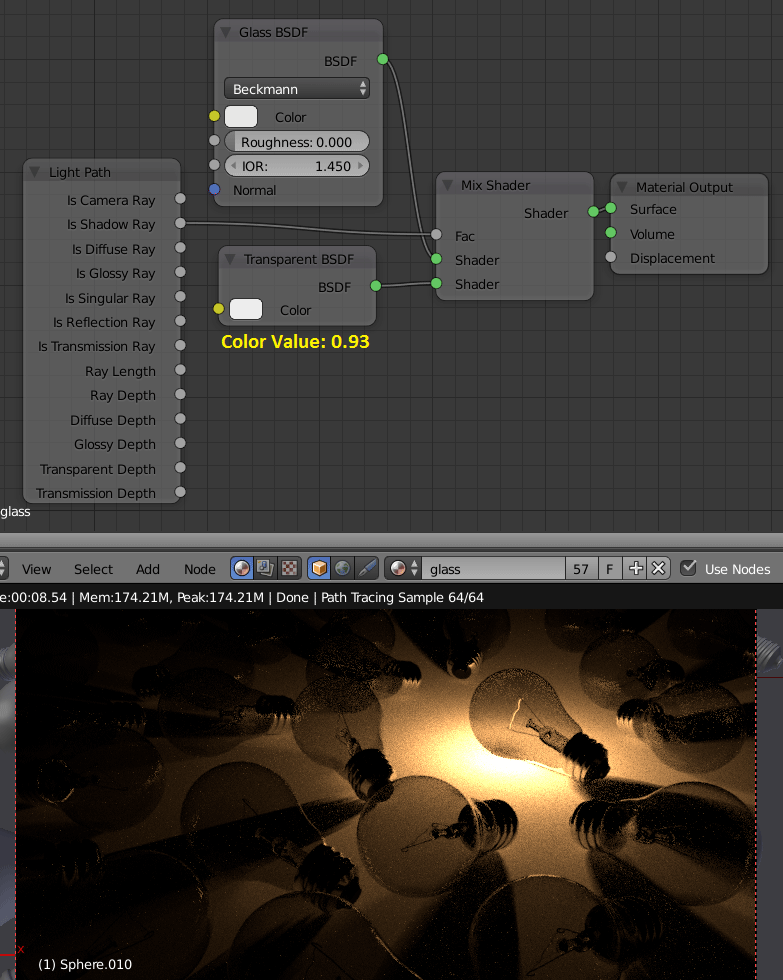
Перед тем как приступить к пост-обработке нужно выполнить три вещи:
Выполните рендеринг (меньше 2000 семплов даже не ставьте) и перейдите в редактор нодов.
Пост-обработка в данном случае будет крайне простой. С помощью двух нодов Glare мы еще больше усилим эффект свечения от лампочки (как это происходит при съемке на реальную камеру). Также, при желании, можете добавить в эту связку еще один нод для корректировки цветового баланса в сцене (Color Balance).
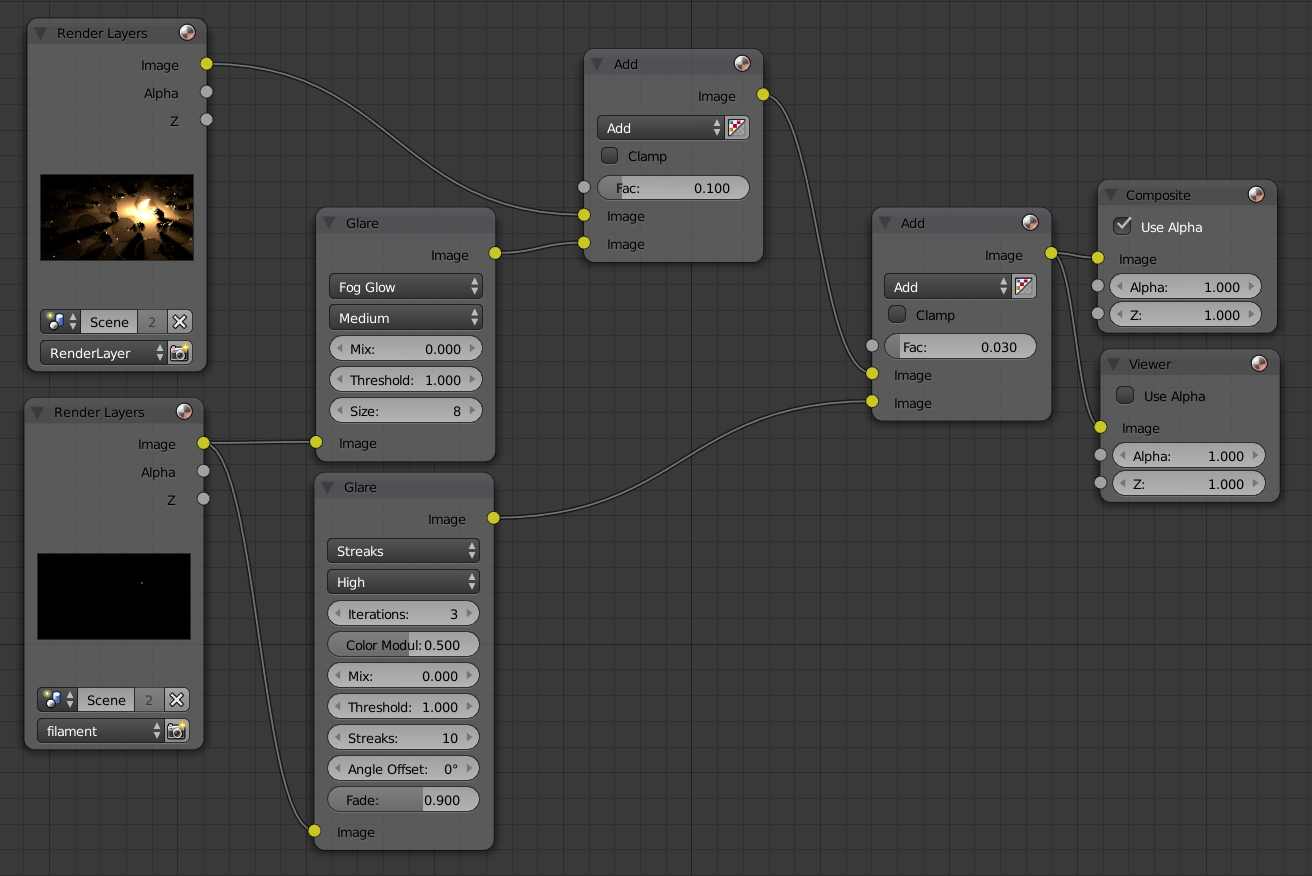
На этом данная небольшая серия уроков окончена. Обязательно поделитесь своими сценами в комментариях. Всем удачи! 😉
Blender, 1001 мелочь
Приёмы работы с Blender версии 2.79, продолжение. На этот раз затронуты материалы и получение финального рендера изображения. Для понимания более базовых принципов и инструментов рекомендуется обратится к предыдущей статье.
Материалы
Для того, чтобы назначать объекту материал и редактировать его свойства, понадобится найти на панели Properies (находится слева, ниже окошка Outliner’а, в котором отображается список объектов на сцене) вкладку Material (обозначена розовым шариком).
Когда объект выделен в сцене (или выбран в списке Outliner’a), то на вкладке Material будут видны параметры материала текущего объекта. Если объект не может иметь материалов (камера, лампа и так далее), то и подобной вкладки у него не появляется.
По умолчанию у добавляемых в сцену примитивов материалы отсутствуют (если выбран рендер Cycles) и в окне вкладки материалов пусто. Чтобы добавить простейший материал нужно нажать в том окне кнопку + New и на объекте появится материал с шейдером Diffuse.Сам объект визуально почти не изменится, оставаясь всё таким же белым, зато теперь можно менять его цвет и насыщенность, щёлкнув по параметру Color.
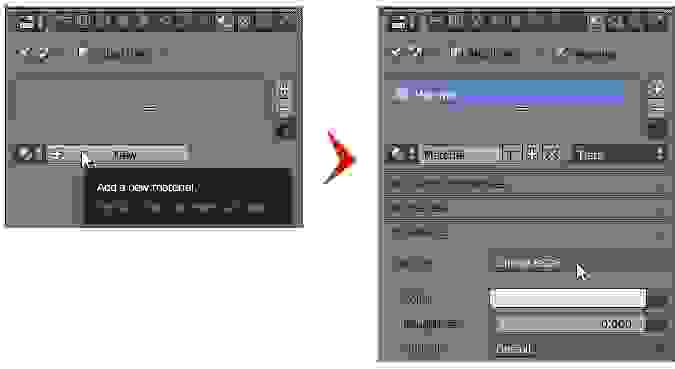
Из прочих шейдеров можно отметить Anisotropic BSDF (такой же зеркально-бликующий как и Glossy, но с возможностью сильнее искажать отражение), Transparent BSDF (регулирующий степень прозрачности объекта) Subsurface Scattering (придающий поверхности более восковой или органический вид) и Velvet (создающий вычурный эффект бархатистой ткани).
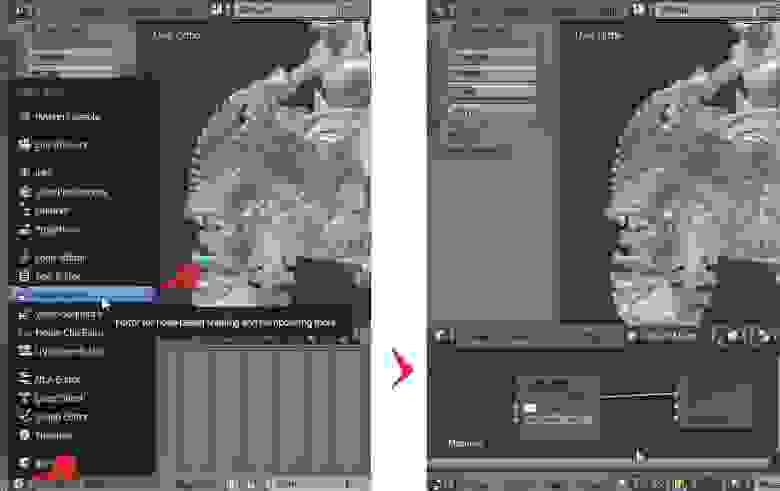
Принцип здесь такой, что цепочку узлов можно усложнять, но в итоге она приходит в финальный узел Material Output (чаще всего на основной его канал Surface), чтобы наконец отобразиться на объекте. Если же к Material Output ничего не присоединено, то объект просто будет отрисован совершенно чёрным.
Открыть Node Editor в нижнем окне
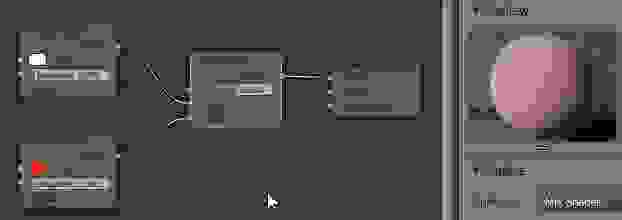
По сути, фактор смешивания в Mix Shader (параметр Fac) представляет собой элементарную маску, которая в крайних положениях ползунка может быть либо полностью чёрной (виден только первый компонент смешивания) либо полностью белой (виден только второй компонент смешивания), а в промежуточных положениях даёт различные градации серого (оба компонента вносят свою долю в результат).
Если хочется более интересного смешения, можно подключать к MixFactor, например, текстуры. Для простоты, в узлах NodeEditor уже содержится несколько предустановленных текстур, например, процедурные Musgrave Texture, Voronoi Texture и Wave Texture для достаточно наглядных хаотических либо упорядоченных узоров. Если подключить такую текстуру к параметру Color узла Diffuse, то можно увидеть, что объект заполнен тёмными и светлыми областями. Если же эта текстура подключена к параметру Fac узла Mix Shader, то в тёмных областях будет преобладать один из компонентов смешивания, а в белых другой.
Кстати, параметр каждого узла справа может быть подключен в разное количество мест одновременно. Например, текстура через параметр Color может быть подключена сразу и к цветам нескольких узлов, или, например, в то же время и к параметру Fac.
Френель в качестве фактора смешивания
Если материал должен просто накладывать на объект произвольное изображение, тогда нужно добавить узел ImageTexture, в котором есть диалог загрузки пользовательского изображения. Далее присоединить его к параметру Color, того же стандартного узла Diffuse (или Principled). Пока изображение не выбрано материал будет фиолетового цвета. Когда мы укажем текстуру, то. скорее всего изображение всё ещё не будет наложено на объект. Происходит это по причине того, что у материала в данном случае нет информации о том, как следует разместить текстуру по поверхности объекта.
Добавление текстуры к шейдеру
Для того, чтобы изображение наложилось хотя бы как-нибудь, при отсутствии нормальной развёртки, можно воспользоваться парой простых методов: создать автоматическую текстурную развёртку для объекта или добавить в материал ещё один узел, который будет задавать принципы проецирования текстуры на объект.
В первом способе нужно просто зайти на вкладку Data текущего выделенного объекта и нажать на плюсик слева в окошке графы UVMaps. После чего сгенерируется автоматическая развёртка и в это окошко добавится строчка UVMap (предустановленное имя для каждой новой авторазвёртки ). Теперь на объекте появится изображение, хотя и будет наложено, скорее всего, с различными растяжками и прочими дефектами.
Упрощённое добавление авторазвёртки
Узел Texture Coordinate
Что в первом, что во втором случае пригодится узел Mapping для изменения размера. Этот и прочие преобразующие/конвертирующие узлы следует подключать в правильные места, например, Mapping подключенный между Texture Coordinate и Image Texture будет вмешиваться в передаваемый вектор (в том числе регулировать размер текстуры), а если его поместить уже после Image Texture к линии Color, то он будет регулировать уже цвет (а не размер, поворот и смещение текстуры).
Для придания материалу эффекта микрорельефа любые текстуры можно подключать к параметру Displacement финального узла Material Output.
Рендер изображения
Нужно понимать, что камера смотрит на сцену со своей точки зрения и обычно показывает не то, что мы видим, работая в редакторе. Чтобы «прилететь» своим взором в текущий ракурс камеры нужно нажать Numpad 0 на цифровой клавиатуре. Повторное нажатие Numpad 0 вернёт нас обратно в тот вид из которого мы «улетели». Если же двинуть мышью с зажатой средней кнопкой мыши, то мы выйдем из ракурса камеры, но в более близкий к нему угол зрения.
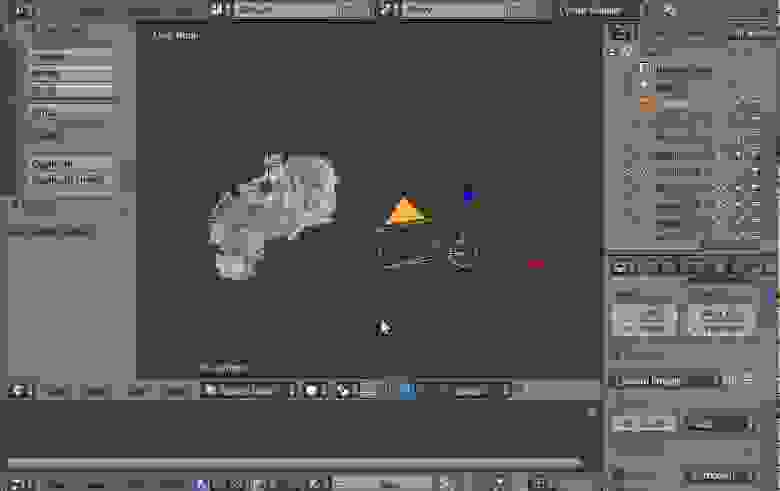
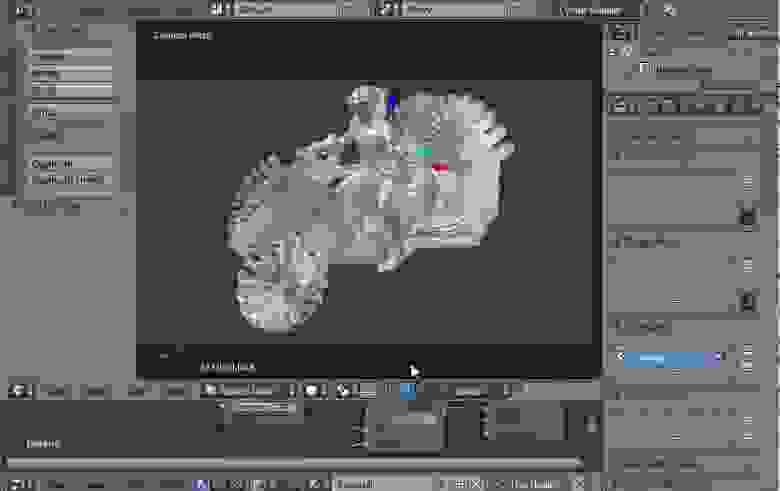
Для более точной подстройки ракурса можно дополнительно подвигать саму камеру, выделив её, как объект (здесь пригодится переключить систему координат объекта с Global на Local). Если перейти в вид из камеры, когда она выделена, то можно просто потаскать её в стороны, нажав G (либо набирая GX, GY или GZ для перемещения точно вдоль осей) или покрутить, нажав R (соответственно, RX, RY, RZ).
Возможно, когда выбран вид из камеры, то по какой-то причине задний фон обрезается и часть дальних объектов не отображается. Это происходит потому, что у камеры есть параметр дальности отрисовки, отсекающий лишнее. Чтобы камера захватывала большее пространство нужно выделить её, тогда на панели Properties один из последних значков изменится на камеру (вкладка Data). Переходим туда и, находясь в графе Lens, выставляем большее значение, чем стандартное 100 в разделе Clipping: End.
Когда мы смотрим на сцену из камеры и на сцене включен режим рендера, то всё что находится за пределами камеры тоже пытается отрендерится. Для некоторой оптимизации можно поставить галочку на параметре Border (панель Properties, вкладка Render, графа Dimensions, внизу), тогда при виде из камеры то, что выходит за границу её видимости рендерится не будет.
Кроме камеры нам, вероятно, понадобится источник света, так как одного фонового света часто недостаточно. Например, точечный источник света (Point) или солнечный (Sun).
Оптимальный диапазон параметров силы источников света тоже несколько отличается. Свежесозданный Point имеет предустановленную силу света 100 и там обычно выставляются значения в сотнях и тысячах. У Sun предустановленный параметр силы света равен 1 и, как правило, крутится где-то в диапазоне от 0.5 до 3.

Общий прогресс создания рендера отображается сверху, и здесь же его можно отменить, при желании. Когда картинка готова, то для сохранения выбираем пункт Image на панели и далее Save As Image. Если этот пункт горит серым, значит картинка ещё не отрендерилась до конца и нужно дождаться окончания процесса (либо принудительно остановить его, нажав на крестик правее полосы прогресса).
Когда открывается диалог сохранения изображения, то внизу слева можно выбрать формат (по умолчанию PNG), цветность, глубину цвета, качество.
Чтобы вернуться из этого окошка обратно в сцену нужно найти на его нижней панели самую левую иконку, нажать на неё и выбрать пункт 3D View.
Возврат в сцену из окна рендера

В следующей графе, Dimensions, показаны настройки текущего разрешения, по умолчанию 1920 на 1080 с уровнем чёткости 50%. Чем меньше каждый из этих параметров, тем быстрее рендерится картинка, но и результат будет более размытым и менее детализированным. Для итогового рендера, когда мы уже вряд ли что-то будем менять в сцене и в настройках, уровень чёткости желательно выставить в 100%.
В графе Sampling находится ещё один важный параметр качества в разделе Samples: Render. По умолчанию для финального рендера установлено 128 проходов на каждый пиксель, а для рендера в редакторе 32. Чем больше проходов тем лучше, но процесс рендера замедляется довольно сильно, поэтому стоит подбирать значения по ситуации (часто 256 или 512 проходов уже смотрятся неплохо). К тому же повышение числа проходов в некоторых сценах может не так существенно влиять на качество.
Нивелирование светового шума
Чтобы снизить количество шума на картинке можно воспользоваться опцией Denoising (включается на вкладке Render Layers, следующей за Render), которая немного сгладит (замылит) картинку. При этом на стеклянных/зеркальных поверхностях могут появиться нежелательные разводы и артефакты. Чтобы сделать фильтр более аккуратным можно дополнительно покрутить настройки раздела Denoising.
Для перевода рендера в формат более реалистичной цветопередачи желательно заглянуть на вкладку Scene и в графе Color Management сменить Default на Filmic в разделе Render: View. А также sRGB поменять на Linear в разделе Sequencer: Color Space.
Прочее полезное
У источников света есть свой отдельный параметр размера лампы и этот показатель может влиять на степень светового шума при рендере. Размер самих объектов в сцене тоже может оказывать своё влияние, если вся сцена содержит по сути гигантские или микроскопические объекты, которые только относительно друг друга кажутся нормальными.


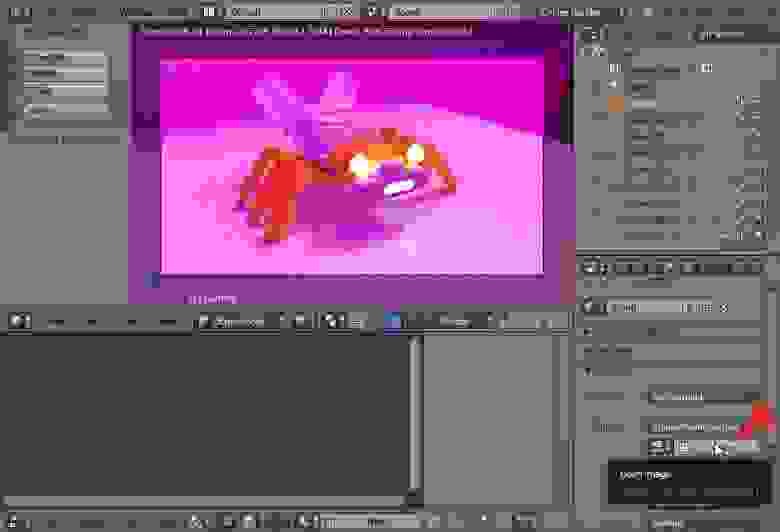
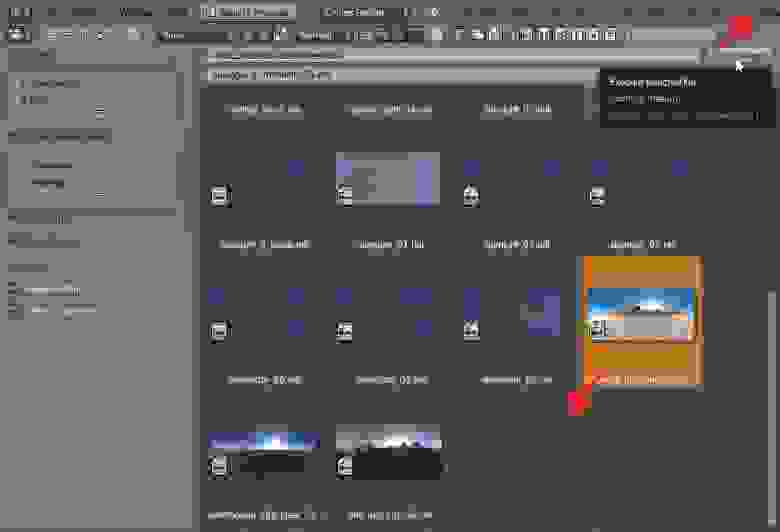
Пользовательская карта HDRI
Если на объекте имеется некий материал, то при создании копии объекта (Shift D) на ней будет создан новый материал с такими же свойствами и его можно будет редактировать независимо. Если же создаётся клон объекта (Alt D), то у клона будет тот же самый материал.
Материалы без носителя
На итоговом кадре не только фон, но и прочие объекты могут создавать область прозрачности. Для этого нужно назначить им материал с шейдером Holdout. При этом у самого фона прозрачность должна быть тоже включена (пункт Transparent).Кстати, объекты с Holdout продолжают отбрасывать тени, хотя сами становятся невидимыми на рендере. Чтобы это убрать нужно выделить объект, зайти в панель Properties, вкладка Object, в самом низу открыть графу Cycles Settings этого объекта и убрать галочку с Shadow.
В Blender можно рендерить и двухмерные изображения, не обязательно трёхмерную сцену. Например, логотипы, значки, прочие плоские картинки. У плоского изображения обычно нет пространственных искажений, часто отсутствуют блики и тени, потому что не требуется делать акцент на его объёмности. Поэтому для плоских рендеров лучше перевести камеру в режим ортографической проекции (Ortographic) вместо перспективной и отключить прочие источники света кроме фона. Плюс можно добавить обводку по краям объектов, отметив галочку на параметре Freestyle (графа на вкладке Render). Тогда после рендера всего кадра Blender будет делать дополнительный проход, чтобы добавить поверх него обводку.
Коррекция загружаемых изображений
Трипланарное наложение: локальные координаты
Трипланарное наложение: глобальные кооридинаты
Как сделать светящийся материал в блендер
With this panel you can control how objects using this material cast and receive shadows. The shadows that appear in a scene are affected by a combination of the layout of objects, the shape of the objects, the materials of the objects, and the lighting. In Blender, the Display Mode (single-texture, multi-texture, or GLSL) also affects the appearance of shadows. See Shadows for a more complete description of this subject.
Для просмотра теней в 3D-режиме (с текстурированием), вы должны переключиться на режим GLSL перед созданием материалов. В режиме нескольких текстур тени появляются только на визуализированном изображении: они не будут видны при предпросмотре.
Панель «Тень» в редакторе свойств материалов (смотрите рисунок Shadow panel. ) управляет эффектами, связанными с появлением теней от материала и на материале. В нижеследующих разделах описаны различные параметры этой панели.
Сцена с выключенными тенями
Параметры¶
The following properties can be set for each individual material with which objects in the scene are shaded. The effects are illustrated with rendered images for a simple scene (Fig. Сцена с выключенными тенями ) consisting of two «posts», one with a red (totally non-transparent) material; one green (partially transparent) material, set up on a light blue plane to receive the shadows. The illustrations were all taken in Blender Renderer, with Multitexture mode.
Shadow-Receiving Object Material¶
Следующие параметры применяются только к материалам, которые принимают тени:
Получать Позволяет этому материалу получать тени с полной интенсивностью (рисунок Плоскость с получением теней ). Учитывать полупрозрачность Позволяет этому материалу получать тени, чья интенсивность изменяется прозрачностью и цветом объекта, отбрасывающего тень (рисунок Плоскость с получением теней и полупрозрачности ).